理解Lightroom CC生态系统:让照片通过云在手机和电脑间流转
作者:秋凉 | 发布日期:
Lightroom CC是Adobe于2017年上线的全新后期处理软件(为区别于之前的Lightroom,Adobe特地将原本的Lightroom重命名为Lightroom Classic)。Lightroom CC相对于Lightroom Classic最大的核心区别在于其是基于云的照片服务系统。由此,Adobe提供的是基于任何设备的实时照片访问,让你可以在任何地方任何时间通过可以接入互联网的设备浏览和处理你的照片——Adobe提供了通过桌面版Lightroom、移动版Lightroom(安卓/苹果)和网页版Lightroom访问照片的三种不同手段。对我来说,这两年使用Lightroom CC给我的最大好处在于充分应用了我的零散时间,把花费在刷朋友圈和各种社交媒体上的时间用于管理和处理照片,大幅提升了生命的质量——好吧,权当我说的是笑话。
当然,我的主要照片处理工具依然是Lightroom Classic,基于两个主要的理由:
第一,Lightroom CC相比Lightroom Classic缺少了很多核心功能,比如更丰富的照片导出、更系统的照片管理(关键字添加等)、打印、Web等模块,这些问题决定了当前我无法使用Lightroom CC来代替Lightroom Classic。
第二,作为基于云的服务,我对于架设在公网上的云服务始终存在警惕,尤其是国外公司提供的云服务,因为它们可能在没有任何预示的情况下变得不好用或者没法用。如果all in在Lightroom CC,万一将来某天无法在国内访问Adobe Creative Cloud,那就是一件相当麻烦的事情。
但是,随着Lightroom CC提供的功能越来越多,随着手机已经成为占据绝对主导地位的拍摄工具,随着移动网络连接速度的不断提升,我还是推荐所有摄影师、摄影爱好者去了解和使用Lightroom CC。事实上,虽然Lightroom依然存在各种问题,虽然我对于将照片存储在Adobe云不认同,但是它所内涵的逻辑是非常出色的,或者我认为是面向未来的逻辑——无论使用什么设备,随时随地获取你的照片。要趁手地使用Lightroom CC,就必须要了解其内在的生态系统,并且回答一个最基本的问题——我的照片到底存储在哪里?我在设备上看到的又是什么?
云端存储:Lightroom CC的照片物理存储位置
与Lightroom Classic相似,你需要把照片导入Lightroom CC,只有导入的照片才可以通过Lightroom看到。你可以使用电脑端的Lightroom进行导入,你也可以使用手机端的Lightroom进行导入。与Lightroom Classic不同的是,你在Lightroom CC中导入照片的时候,不需要新建目录,不需要选择位置。Lightroom CC没有目录这个概念——或者说,每个人只有一个Lightroom CC目录,也就是你的Adobe账号。
在你注册Adobe账号以后,会自动分配到一定数量的云空间。比如,你购买了Adobe摄影计划,你将获得1T的云存储空间——据信在大陆地区购买的摄影计划似乎不包含云空间,如有购买过的用户请向我确认——我购买的是Adobe的完全产品计划,所以我的空间只有100G。要拓展你的空间,就需要额外付费来购买空间。这个空间就是你在Adobe云上存储照片的物理位置。
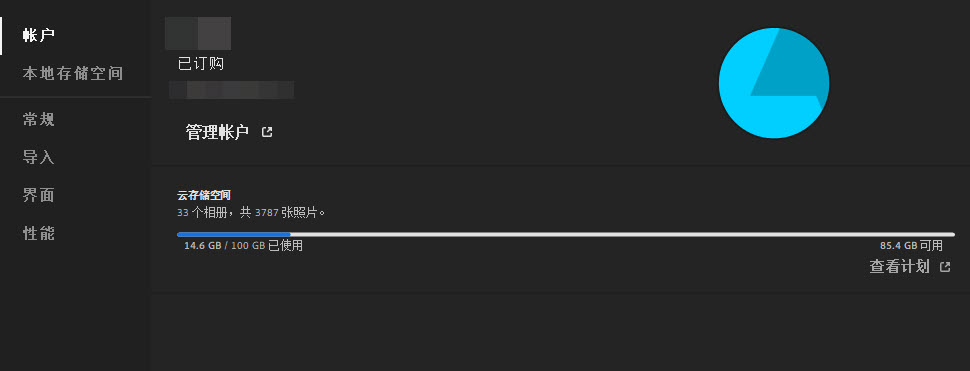
接下来,你在手机或者电脑上选择向Lightroom CC导入照片。当你将照片导入Lightroom的时候,Lightroom CC会直接将原始照片上传到你的Adobe云空间——强调一下,是原始照片,无论你的拍摄格式是JPEG还是RAW,Lightroom都会上传原始文件。你最好在WiFi或者有线连接条件下导入照片,这样会更为快速,并且避免过多消耗你的移动网络数据量。
因此,对于Lightroom CC来说,整个导入过程其实是将照片上传到Adobe云并且建立照片数据库的过程。把你的Adobe账号想象成Lightroom Classic的目录(catalog)、你电脑或者手机上的照片想象为使用Lightroom Classic时插入电脑的存储卡、Adobe云想象为照片导入的实际位置,你就能够理解Lightroom CC与Lightroom Classic照片导入之间类似的逻辑。其中的差别无非是用云服务器代替本地照片存储位置。虽然没有建立目录,但是Lightroom依然自动建立了一个以你账号命名的数据库来管理你的所有照片。
对于最初使用Lightroom CC的用户来说,必然会问的一个问题是:我的照片到底存储在哪里?如果一定要回答这个问题,那么它的答案是:在Adobe云服务器!这才是你照片的真实存储位置,或者你可以把它们理解为照片的“原件”。
Adobe云:Lightroom CC的照片流转核心
无论你从什么设备添加照片到Lightroom CC,它们都会被存储在Adobe云,因此Adobe云可以容纳来自不同位置的照片,成为你照片的统一存储库。你无法操作Adobe云——不能访问,不能重命名,不能新建文件夹,不能删除——Adobe云就像一个巨大的仓库,你把照片全部扔进这个仓库。但是,为了方便你找到照片,Lightroom为你建立了数据库,以为你的每一张照片设置唯一的地址——这个过程与Lightroom Classic通过目录来管理照片又是逻辑一致的——你还可以建立“相册”、“文件夹”等虚拟逻辑,来分类管理你的照片——这里的相册与文件夹类似Lightroom Classic中的收藏夹和收藏夹集概念,并不是真实的文件夹。但是,对你来说,则是一个有用的分类逻辑。
因此,Lightroom CC的这个存储仓库,或者说Adobe照片云的核心,可以看做Lightroom Classic中原始照片和目录的集合。不同之处在于,Adobe将原始照片搬运到了云服务器上,并且没收了你操作目录的大部分权利。在Adobe云上,有你的所有原始照片,以及你的照片分类、评级、修改等各种信息。这成为了你照片管理与处理的流转核心。
现在,我们需要使用不同的设备来访问这个核心。访问的方法是在你的设备上安装Lightroom CC应用——桌面版或者移动版。在设备上安装完Lightroom CC以后,使用你的账号登录,Adobe就会将相应的内容下载到本地设备,让你可以很方便地通过本地设备访问照片,进行照片管理与修饰。因为你的ADOBE ID是唯一身份识别记号,所以只要你使用一个ADOBE ID登录,无论使用什么设备,你看到的Lightroom内容都是相同的,因为它们都来自于流转核心,也就是你的Adobe云存储。
简单来说,使用Lightroom CC,其实是上传、下载和同步三个步骤:首先,你将照片上传到Adobe云,在Adobe云建立自己的照片数据库,并存储你的原始照片;其次,从其他设备访问你的Adobe云,下载相应的数据,以实现在不同设备都可以访问云端内容;最后,你在任何设备上做的修改——照片删除、评级、修饰——都会同步回云端,并且下载到你的其他设备,如此循环往复。通过这样的方法,就实现了不同设备间数据的同步。
这里我来强调一个重要问题:如果你使用手机拍摄了一组照片,然后通过手机端的Lightroom将这组照片添加到Lightroom CC,这时候你手机Camera文件夹里的原始照片和你在Lightroom CC里看到的照片是完全无关的!Lightroom的逻辑是,将你的原始照片上传到Adobe云并添加到你的照片数据库,然后从云端下载相应的数据到你的本地手机。也就是说,Adobe云是你本地Lightroom CC获取内容的唯一源。尽管你的拍摄设备和照片添加设备相同,但是Lightroom识别的不是你的“原始照片”,而是存储在云端的 “原始文件”。如果你能理解这个问题,那么也就大致能够理解Lightroom CC生态系统的运行模式了。
预览:Lightroom CC生态系统的照片流转工具
Lightroom Classic的照片浏览逻辑是预览,这一点在Lightroom CC中并未改变——Lightroom CC读取你的云端照片,建立预览,以便你在本地设备上访问照片。因此,当你向Lightroom CC添加照片的时候,Lightroom在上传照片到云服务器以后(也可能是同时,没有官方文件来解释这个问题),会在本地建立预览。与Lightroom Classic的详细手册不同,Adobe的官方文件中找不到任何针对预览的描述——事实上,Adobe几乎没有提供任何关于Lightroom CC的深入技术说明,简直不可思议。
在Lightroom Classic中,建立预览是为了提升浏览和处理速度,提升工作效率。对于Lightroom CC来说,道理是相似的。假设你在Adobe云中存储了一万张照片,你需要快速找到某几张特定的照片,并且进行修饰操作,这显然是一件可能会耗费时间的事情。假想你访问一个有一万张照片的网站,你就能够体会普通的浏览操作体验不会非常好的原因。从这个角度来说,Lightroom CC做了非常成功的尝试。
在Lightroom CC中浏览照片总体而言是流畅的。哪怕没有网络连接,你也可以在Lightroom中浏览你的所有照片,这得益于Lightroom CC的预览。Lightroom为所有照片自动生成预览,并且存储在你的电脑或者手机上。由于Adobe没有提供任何技术信息,因此我们无从得知预览的具体渲染方法。但是,可以推测,类似Lightroom Classic,Lightroom CC为你提供了平衡体积和质量的预览,以供你在图库中浏览照片使用。由于要兼顾不同的设备,尤其是存储空间有限的设备——比如智能手机——Lightroom CC必须考虑这些预览文件所占用的空间,保证在占用物理空间较小的情况下给予你良好的体验。智能预览,就是其中的核心步骤。
智能预览是一种尺寸较小的DNG文件。它保留了RAW文件的信息,让你可以自由操作所有的参数,但是因为它的尺寸较小,又得以将文件大小控制在较小的范围里。在Lightroom CC中,当你需要修改照片,Lightroom将下载智能预览到本地。你不能改变智能预览的下载地址,但是你可以指定一定的磁盘空间比例,以限制Lightroom下载的文件数量。在手机端,你可以设置Lightroom仅下载智能预览,以避免Lightroom下载全尺寸照片,进一步节省空间。
因此,在你的本地设备上,存储的是你的照片预览。这个预览可能类似于Lightroom Classic中的标准预览,但是应该比标准预览占据更小的体积——也就是说,尺寸可能更小,压缩质量更低。这些预览保证你能够快速浏览你的照片。当你打开一张照片进行修饰时,Lightroom会下载智能预览。在某些时候,比如你放大照片到100%进行细节修饰,Lightroom会下载原始文件。
需要指出的是,Lightroom CC的这些操作都是自动的。Lightroom的手册中说“Lightroom intelligently manages your photos for you, so that your photos don’t fill up your hard drive space.”——Intelligently往好处说是全自动,往坏处说就是失控——也就是说,你无法决定Lightroom下载哪些照片的智能预览,你也无法决定Lightroom何时下载原始照片。Lightroom给出了部分规则,即它倾向于为“活动的”照片保留智能预览。所谓活动的照片,是指你标记了留用或者设置了四星和五星的照片、过去十五天里导入或者修饰过的照片、以及你选择下载到本地的相册中所包含的照片。在我目前的Adobe账号中,当前Lightroom照片预览在我电脑上占据的空间是414M。如果我选择下载所有智能预览到本地,那么将占据3.76G空间。因此,通过这样的处理,Lightroom CC利用基于照片数据库的预览和智能预览,提供了基于Adobe云这个核心、却又能通过终端设备快速管理和修饰照片的能力。
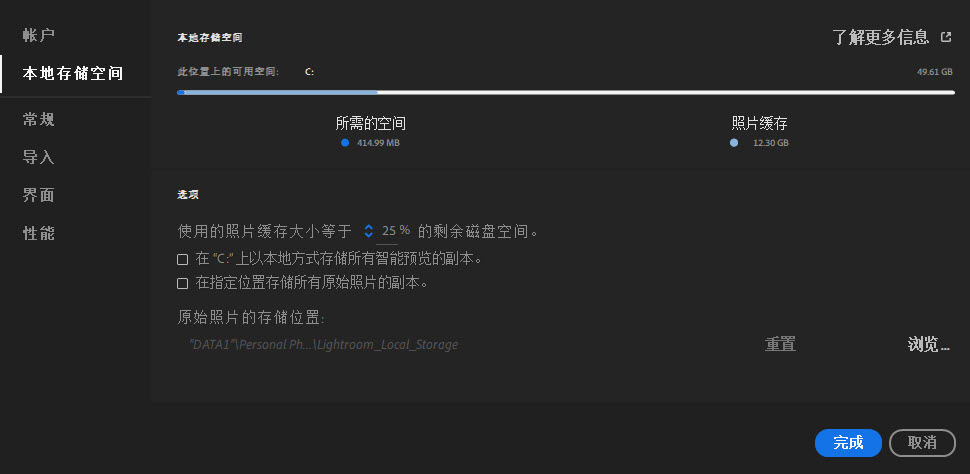
你必须意识到的一点是,由于默认情况下终端设备并不存储所有智能预览,你在浏览和修饰照片的时候经常需要下载和上传照片的智能预览。因此,要流畅地使用Lightroom,快速的网络连接依然是必要的。尤其在你使用手机端Lightroom的时候,网络连接速度会显著影响照片加载速度。我猜测Lightroom为手机设置的存储逻辑有别于电脑,似乎并不存储智能预览。但是你可以选择将某个相册下载到本地,以默认保留并更新智能预览。
理解Lightroom CC云流转生态系统
云流转生态系统是我自己给Lightroom的名号,似乎是一个可以概括Lightroom这套生态系统内涵的“新名词”。对于从早年的Lightroom一路走过来的用户,Lightroom CC依然过于简单——如果不说它简陋的话——而且自定义和个性化的大幅减少对于熟练的用户难以接受。但是,如果你认真了解Lightroom CC生态系统的内涵,也许会有不同的理解——确实,Lightroom CC现阶段不是专业用户和爱好者最好的选择,然而我相信Lightroom CC的逻辑和流转模式是我们一窥未来的孔径。
Adobe云仿佛是照片的存储仓库,或者照片池。你的所有原始照片和照片数据库信息全部存储在云服务器。使用云服务器有两个好处:第一是保证照片的安全备份,第二是获得了使用不同设备在任何时间任何地点接入的可能性。当然,这也带来了两个问题:第一是一旦云服务器发生问题(技术上的问题可能性极低,但是非技术的问题存在不可控风险)你的所有心血付诸一炬,第二是所有接入都必须联网,由此带来速度等浏览体验的问题。
第一个问题可以结合本地存储来解决。Lightroom CC已经提供了将原始照片存储到本地甚至NAS的选项,保证你可以在本地获得照片的副本。对于第二个问题,Lightroom采用不同形式的预览、智能预览和原始文件相结合的方式,通过本地缓存和及时下载/上传相互协助的方法,提供了一种至少在实践中可以接受的选项。
从Lightroom Mobile一直到Lightroom CC,我反复思考Lightroom CC的工作模式。因为我在实际操作中觉得它有许多有待完善的地方,产生过很多怀疑。但是,最终我发现自己在框架方面很难想出更好的方案。如果抛开对“云”和“付费存储”的天生恶感,Lightroom事实上通过Adobe云解决了很多人在抱怨和谈论的问题——如何充分将专业摄影活动融入现代互联网。我们现在缺的其实只是一个能自动上传文件的设备,以及对于国内用户来说更可靠的“云”——想象一下,你使用相机和手机拍摄的所有照片自动上传到基于云端的照片池,而你可以通过任何设备实现接入,这将解决目前照片处理流程的最大痛点。
至于Lightroom云同步和自定义功能的不足,可能需要一定的时间来优化。就云同步而言,我自己先后使用过MozyHome、百度云、OneDrive、坚果云、Synology Cloud。所有的云服务都只提供极为有限的个性化选项,也许是为了保证同步的正确,避免发生冲突。就Lightroom CC而言,现有同步尽管存在很多问题,尤其体现在对于预览保留和本地存储的选项方面,但是Lightroom CC在不同终端设备间的同步总体来说是稳定的。正是由于Adobe在预览生成、下载、保存、同步、存储等问题上为你做了通盘决定,其结果是你不用了解原理,闭着眼睛就可以体验Lightroom依然强大的照片管理数据库,并且将你的精力集中到照片修饰上去,这或许正是Adobe期望获得的结果。
当然,想要更好地使用Lightroom CC,你就必须要明白,在云端和设备之间你的照片是如何流转的,在Lightroom简洁的界面背后发生了什么,这也就是我要通过这篇教程为你介绍Lightroom CC云流转生态系统的原因。虽然订阅和云可能都是制约使用的潜在因素,但是Lightroom CC仍然是一款你在使用过程中会越来越爱不释手的照片处理工具——尽管它存在大量亟需解决的问题,至少它面向未来的照片管理逻辑值得我们每个人学习与思考。